هر آنچه باید درباره اپلیکیشن زوم بدانید
این روزها اگر شما هم سر کار نمیروید و از خانه کار میکنید، برای برقراری جلسات آنلاین کاری به ابزارهای امن نیاز دارید. همینطور برای گفتگو با دوستان و آشنایانتان در این دوران قرنطینه. زوم (zoom) یک انتخاب خوب برای برقراری جلسات دیداری و شنیداری است. در این مقاله به بررسی و نحوه استفاده از آن میپردازیم.
وبسایت تواناتک: این روزها اگر شما هم سر کار نمیروید و از خانه کار میکنید، برای برقراری جلسات آنلاین کاری به ابزارهای امن نیاز دارید. همینطور برای گفتگو با دوستان و آشنایانتان در این دوران قرنطینه. زوم (zoom) یک انتخاب خوب برای برقراری جلسات دیداری و شنیداری است. در این مقاله به بررسی و نحوه استفاده از آن میپردازیم.

این ابزار دارای نسخه رایگان و ورژنهای مختلفی از نسخه تجاری است. نسخه رایگان این قابلیتها را دارد:
- امکان میزبانی ۱۰۰ نفر
- امکان برگزاری جلسه صوتی یا تصویری به مدت ۴۰ دقیقه
- امکان برگزاری تعداد نامحدودی جلسه گروهی و خصوصی
- امکان به اشتراکگذاشتن صفحه دسکتاپ
- امکان چت خصوصی و عمومی در هنگام جلسه
- پشتیبانی از سیستمعاملهای: Mac, Windows, Linux, iOS و Android
- کیفیت بالای صدا و ویدیو
- امکان نوشتن مطلب روی وایتبرد
- استفاده از سیستمرمزگذاری
برای دانلود اپلیکیشن زوم به سایت رسمی آن بروید و نسخه مورد نظر را دانلود کنید. ضمنا این اپلیکیشن از شما دسترسی به دوربین و میکروفون هم میخواهد.
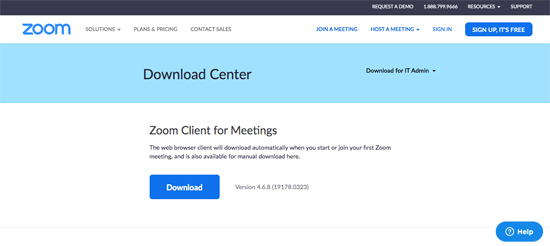
روش استفاده از زوم
کاربران این ابزار دو دسته هستند؛ کسانی که میخواهند در جلسه شرکت کنند و کسانی که مسئول برگزاری جلسه هستند.
اگر شما جزء شرکتکنندگان در جلسهای هستید، قطعا لینکی را به عنوان دعوتنامه دریافت خواهید کرد. به دو روش میتوانید در جلسه حضور پیدا کنید؛ یکی از طریق اپلیکیشن و دیگری با استفاده از مرورگر. کافی ست روی لینک ارسالشده کلیک کنید؛ اگر اپلیکیشن داشته باشید، باز میشود و وارد جلسه میشوید و در غیر این صورت، مرورگر برایتان باز میشود و به جلسه ملحق میشوید.
نکته قابل توجه اینکه برای شرکت در جلسه نیازی به ساختن حساب کاربری نیست. البته به جز لینک، مسئول برگزاری جلسه میتواند شناسه جلسه یا همان Meeting ID را به شما بدهد که در این صورت کافی است وارد اپلیکیشن زوم شوید، روی Join a Meeting بزنید، شناسه جلسه را وارد کنید، برای خود نامی تعریف کنید و به جلسه بپیوندید. برای نسخه تحت وب هم کافی است بر روی این لینک بزنید و Meeting ID را وارد کنید.
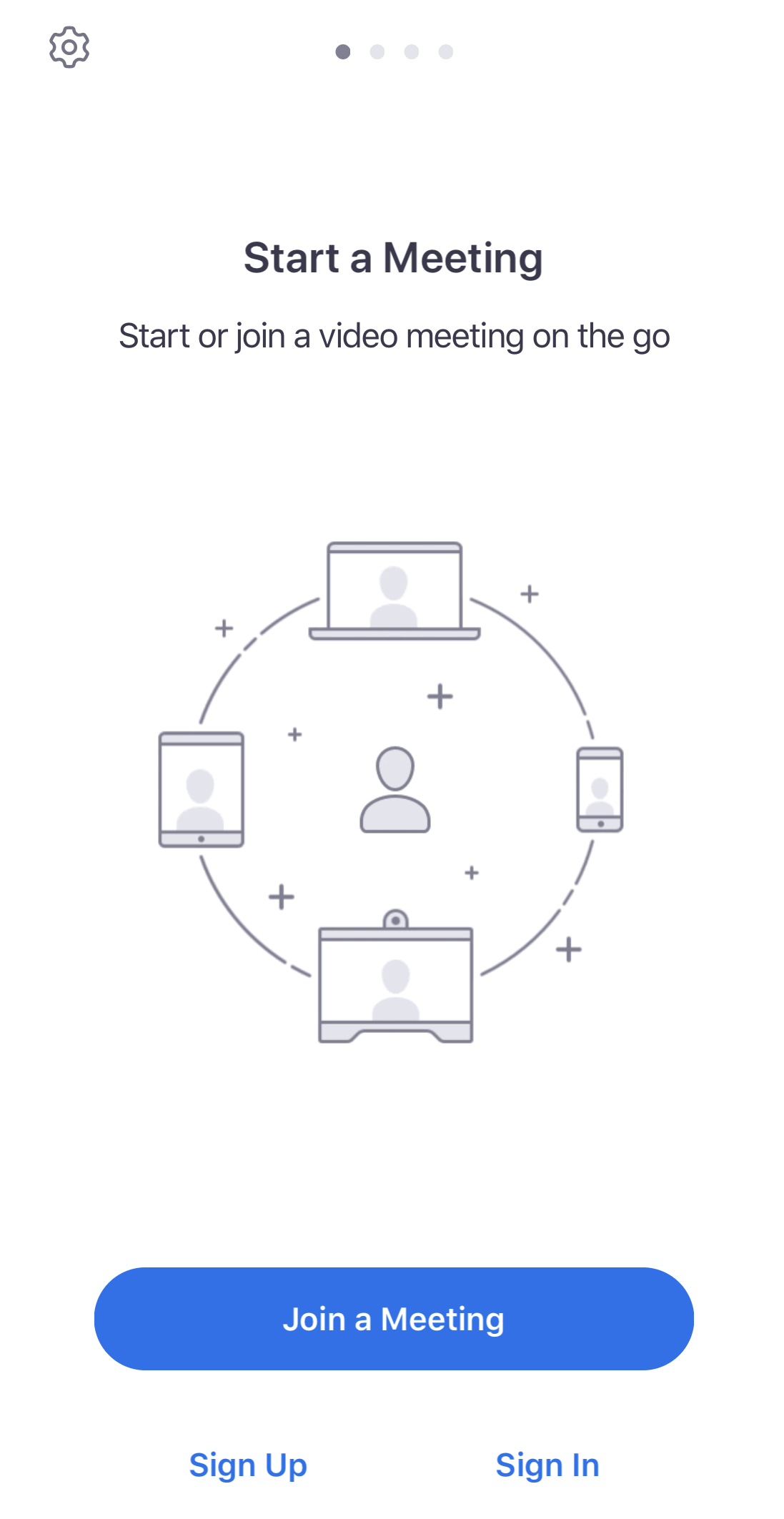
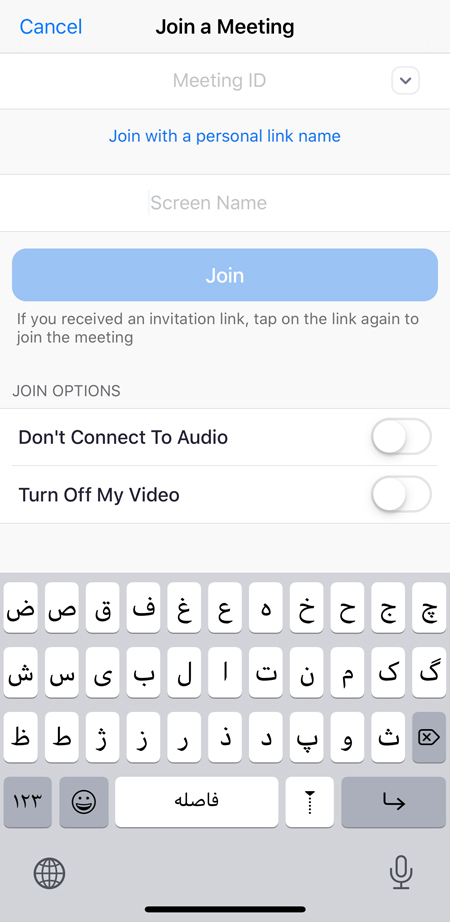
اما برگزارکنندگان جلسات باید حساب کاربری داشته باشند. معمولا کسانی که حساب کاربری تجاری دارند، مشخصات حساب را از شرکت خود دریافت میکنند، ولی اگر شما تمایل به برگزاری جلسه در نسخه رایگان دارید، میتوانید با مراجعه به اپلیکیشن یا سایت زوم وارد قسمت Sign UP شوید، مشخصات خود را وارد کنید و حسابتان را بسازید. در این مرحله یک ایمیل فعالسازی دریافت خواهید کرد که در آن باید گزینه Activate Account را انتخاب کرده تا حساب خود را فعال کنید.
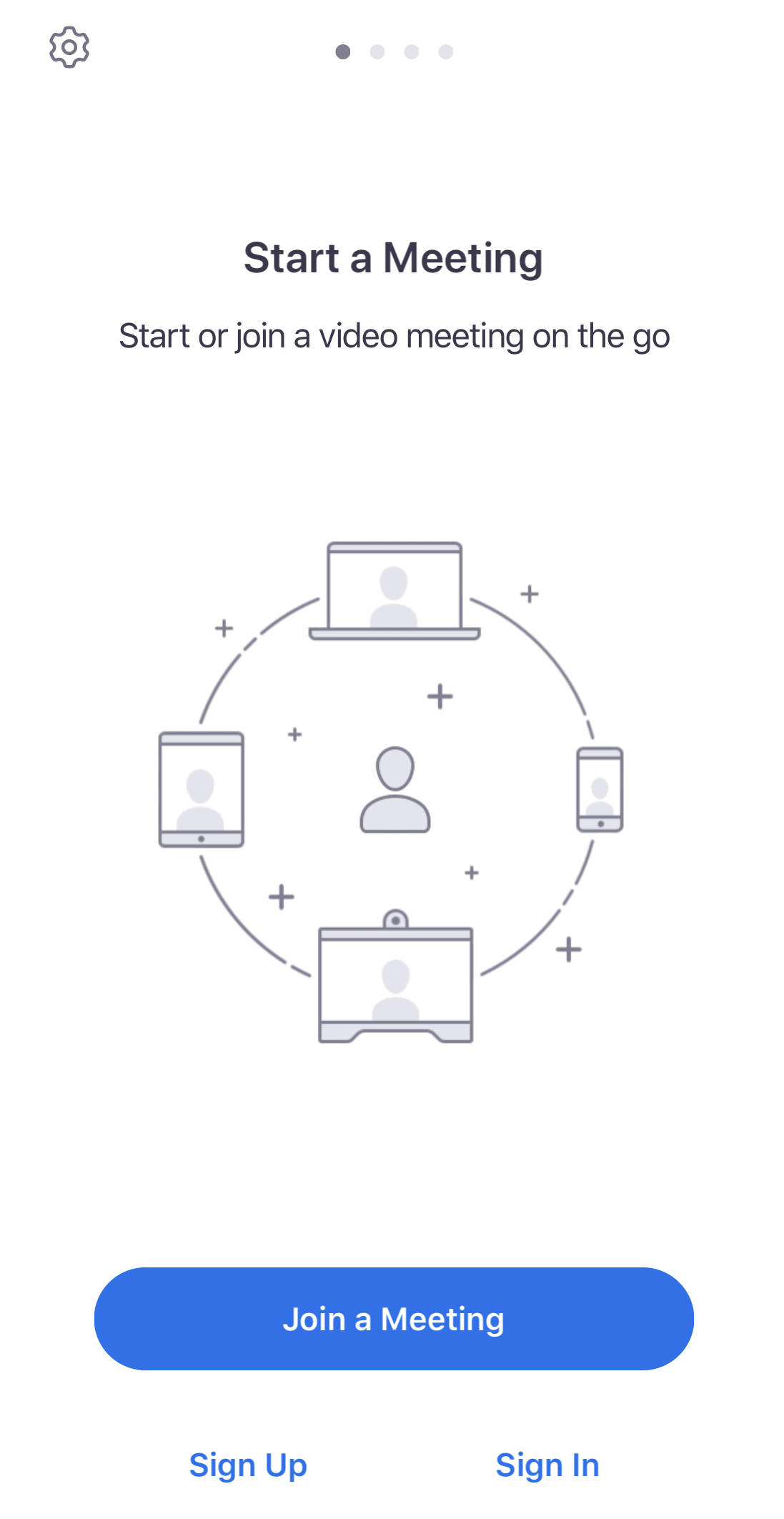
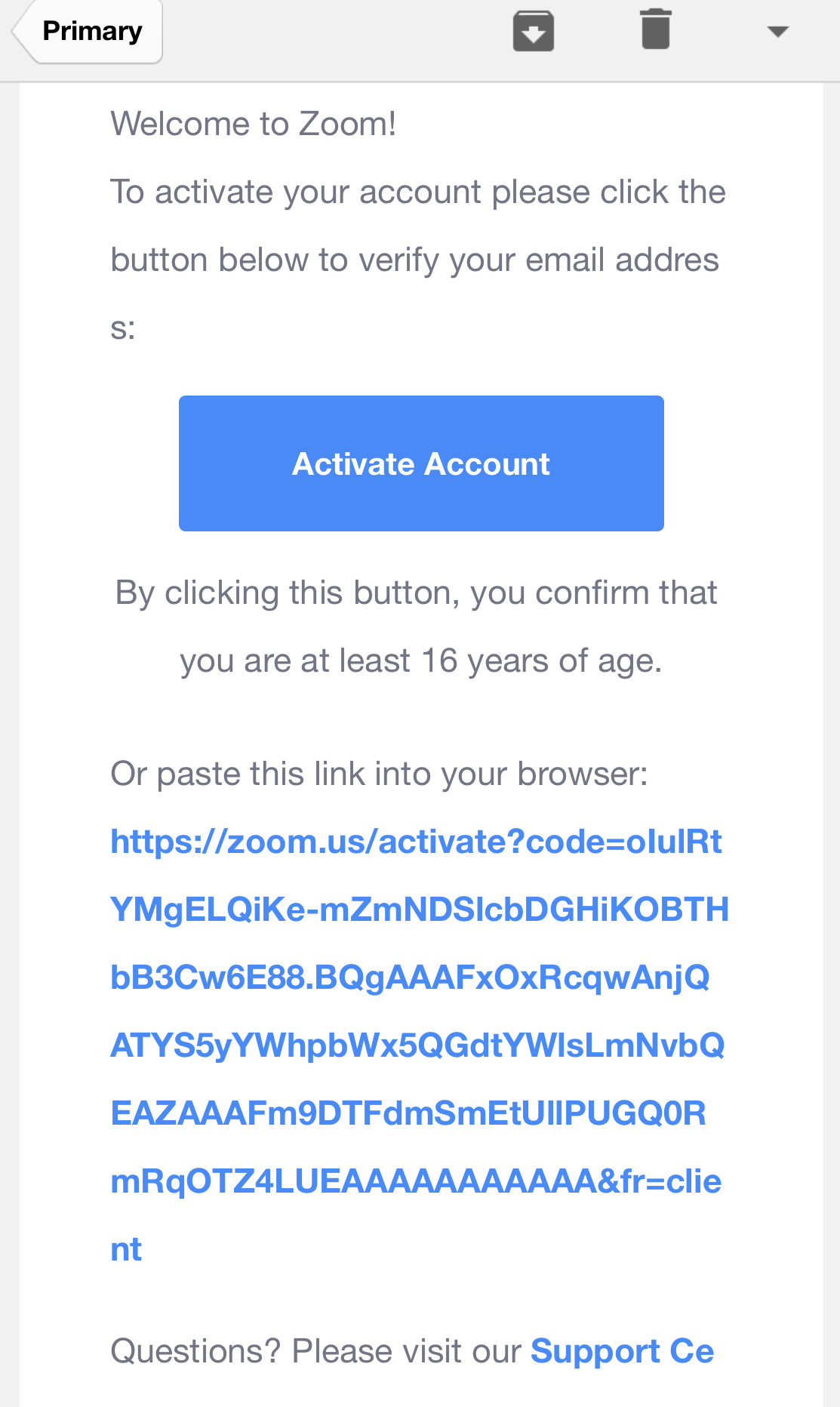
سپس از شما خواسته میشود برای حساب خود رمزعبور تعیین کنید. در مرحله بعد میتوانید ایمیل دوستان خود را وارد کنید و یا برای آزمایش، آنها را به جلسهای دعوت کنید. در غیر این صورت اگر تمایلی به انجام این مرحله ندارید، گزینه Skip this step را انتخاب کنید. در پایان لینک جلسه در اختیار شما قرار میگیرد که با بهاشتراکگذاشتن آن میتوانید دوستان خود را به جلسه دعوت کنید. پس از انجام این مراحل کافی است وارد اپلیکیشن زوم شوید و در قسمت Sign in وارد حساب کاربریتان شوید.
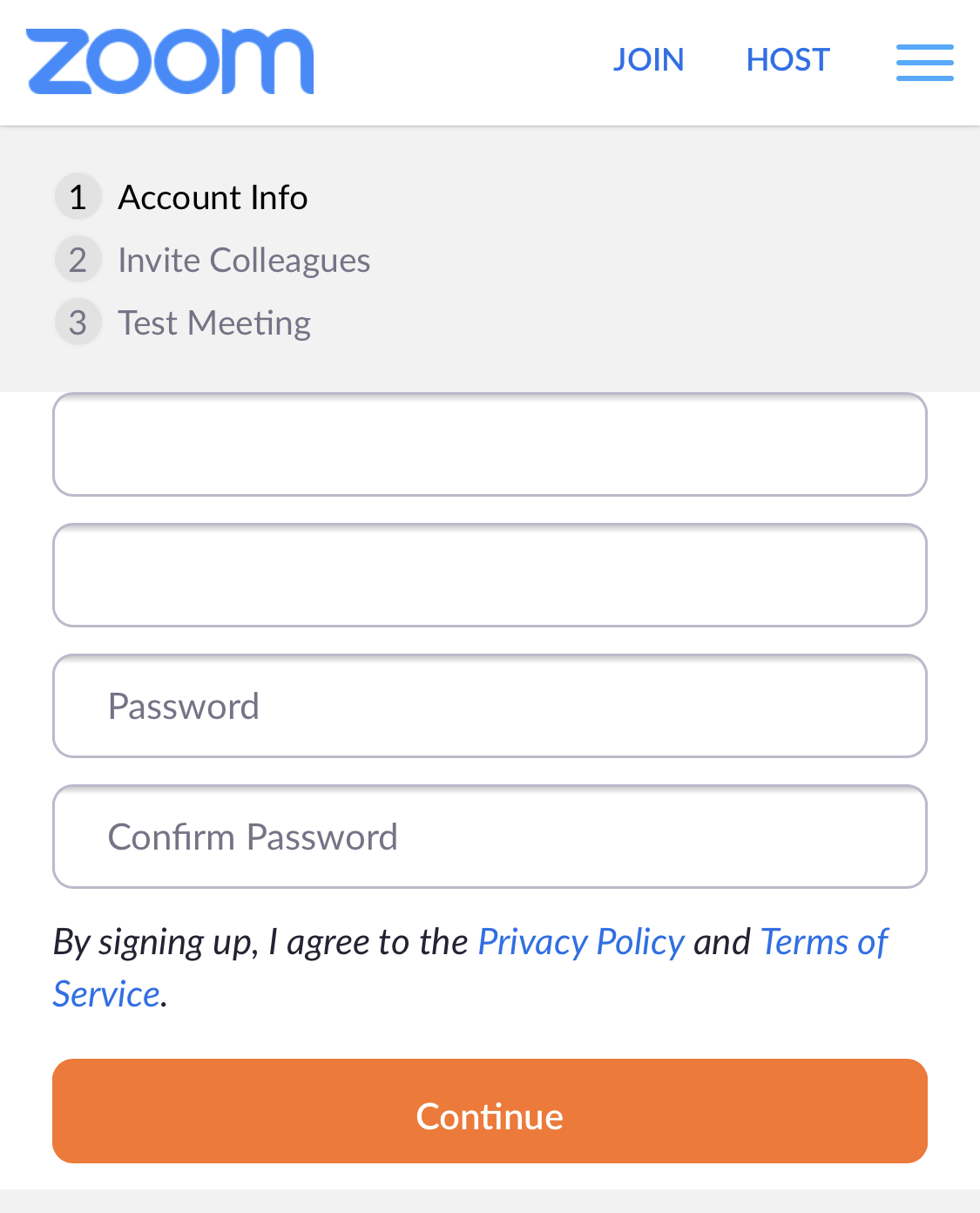
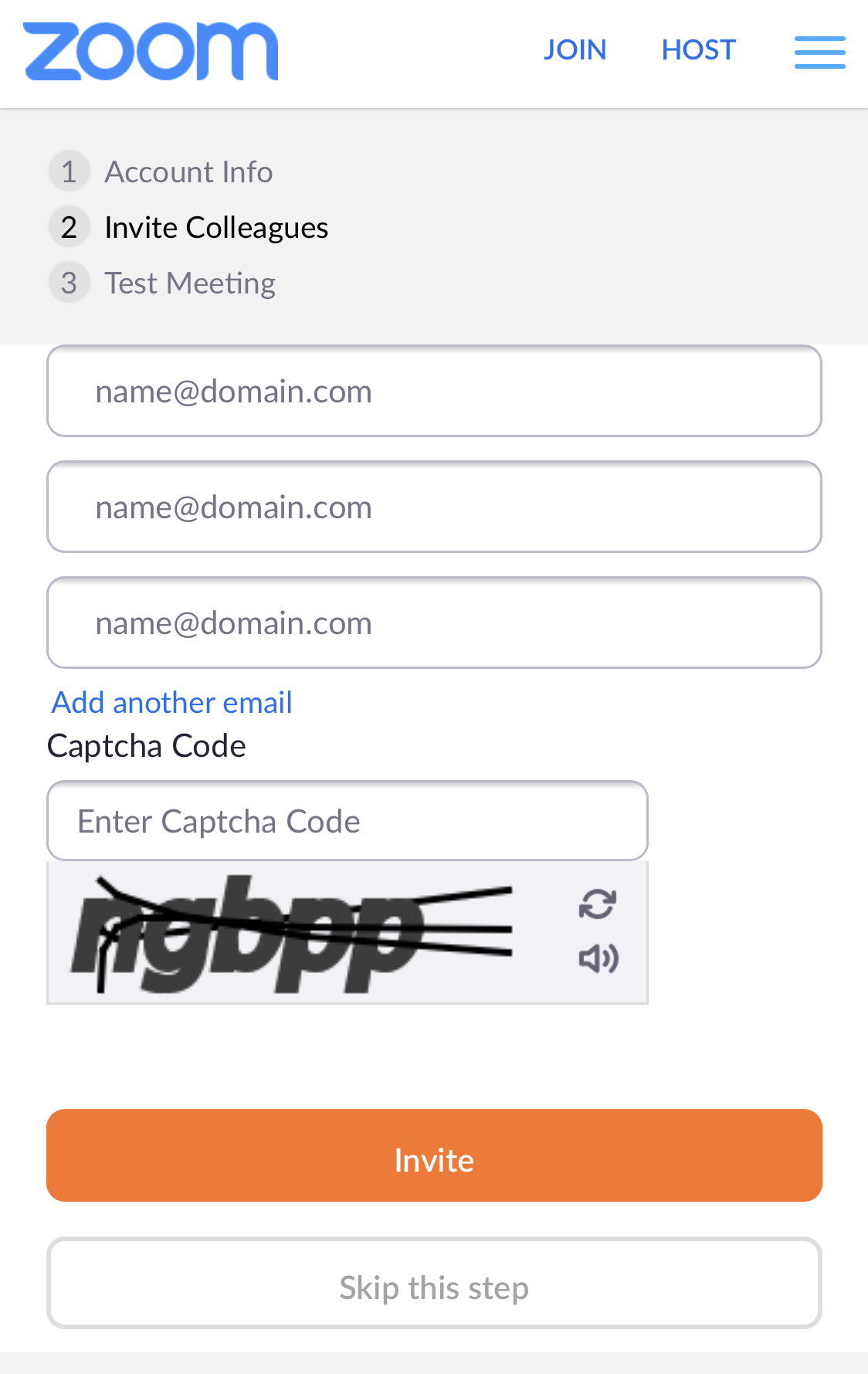
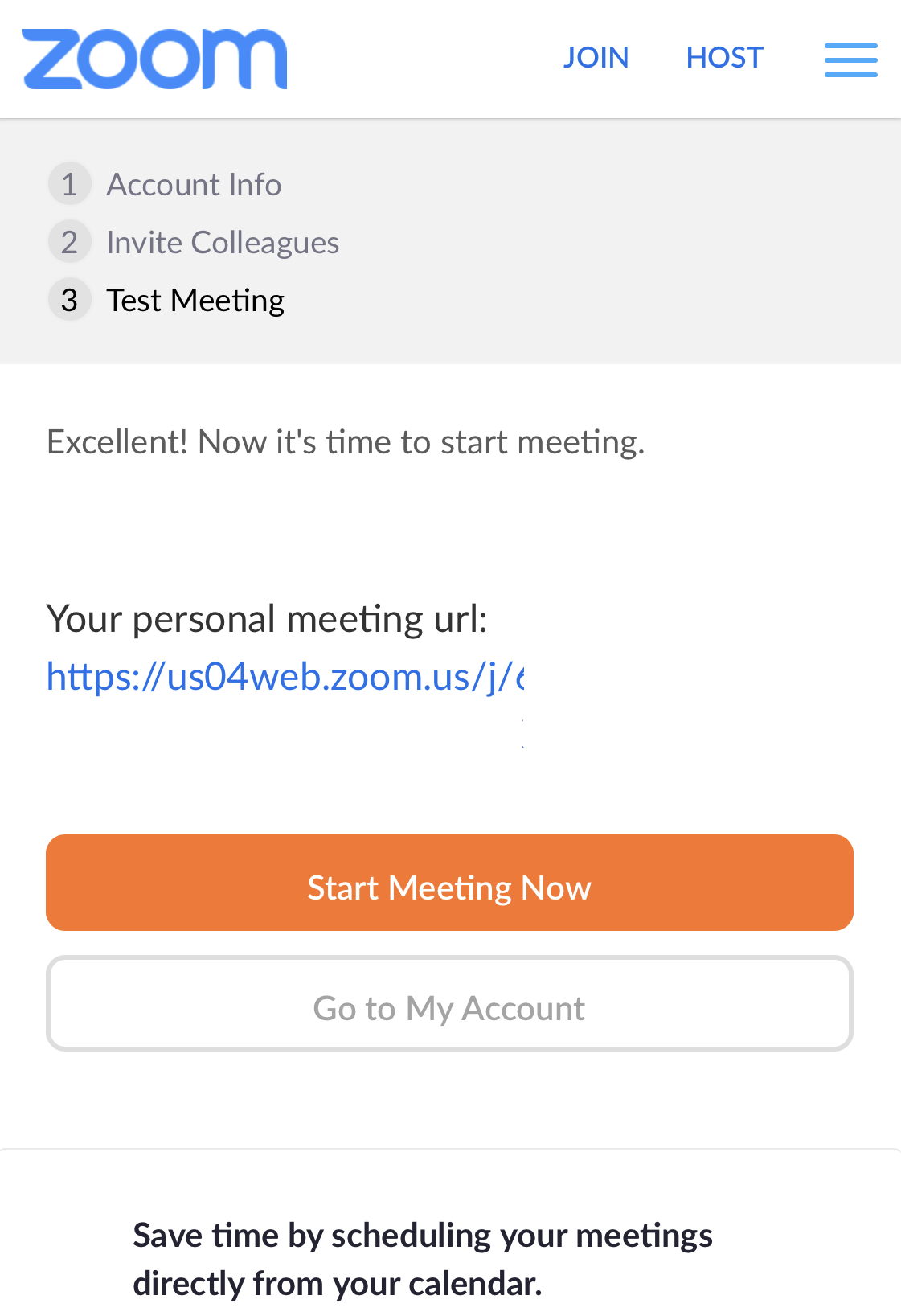
راهاندازی جلسه
اگر برگزارکننده جلسه هستید، برای راهاندازی آن باید به تب Meetings بروید. یک آیدی برایتان نمایش داده میشود که میتوانید آن را به هر طریقی در اختیار دوستان خود بگذارید تا با واردکردن آن در اپلیکیشن، وارد جلسه شوند. اگر هم کسی میخواهد از طریق مرورگر به جلسه بپیوندد، باید روی Send Invitation کلیک کنید. سپس با انتخاب Send Message یا Send Email لینک را از طریق اس. ام. اس یا ایمیل بفرستید. همچنین با انتخاب Copy to Clipboard میتوانید لینک را کپی کنید و از طریق هر پیامرسان دیگری آن را برای دیگران بفرستید.
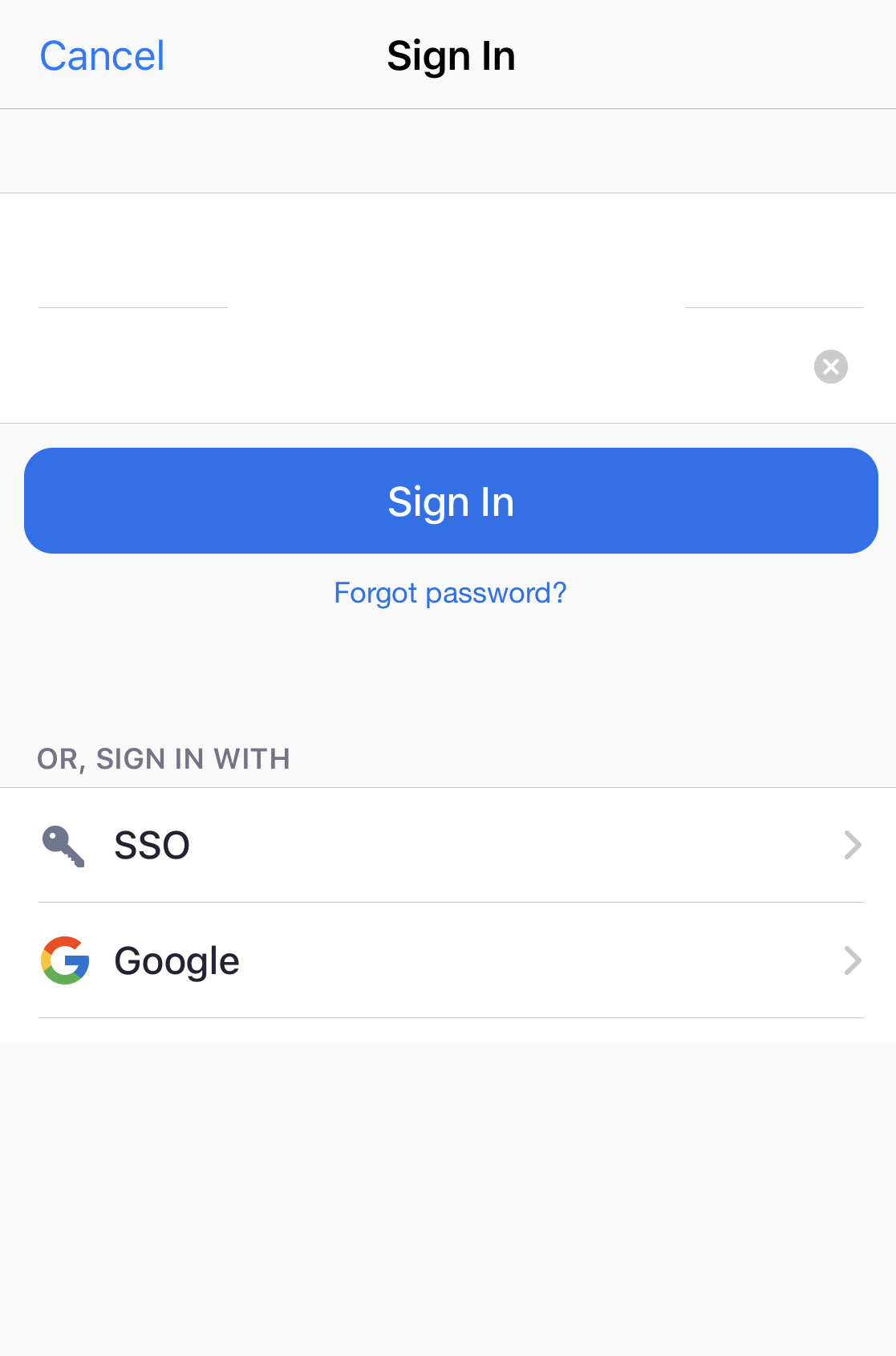
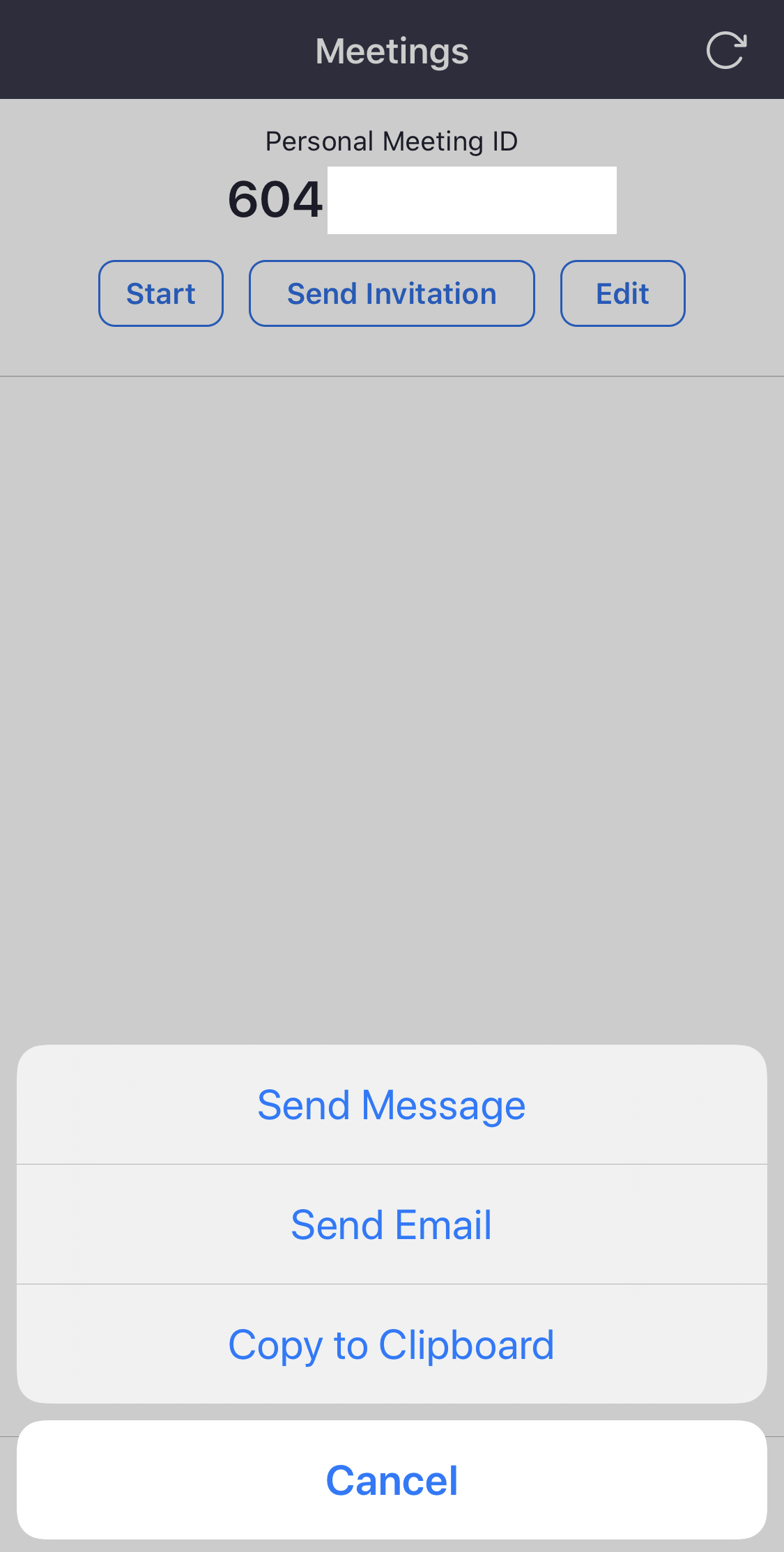
نکته مهم اینکه به طور پیشفرض افرادی که برایشان دعوتنامه ارسال میکنید و میخواهند وارد جلسه شوند، باید رمز عبوری را وارد کنند. پس وارد بخش Edit شوید، در قسمت پسورد یک عدد شش رقمی را میبینید که باید در اختیار آنها بگذارید. شما میتوانید کلا گزینه ورود با رمز عبور را هم بردارید. برای این کار Required Meeting Password را غیرفعال کنید.
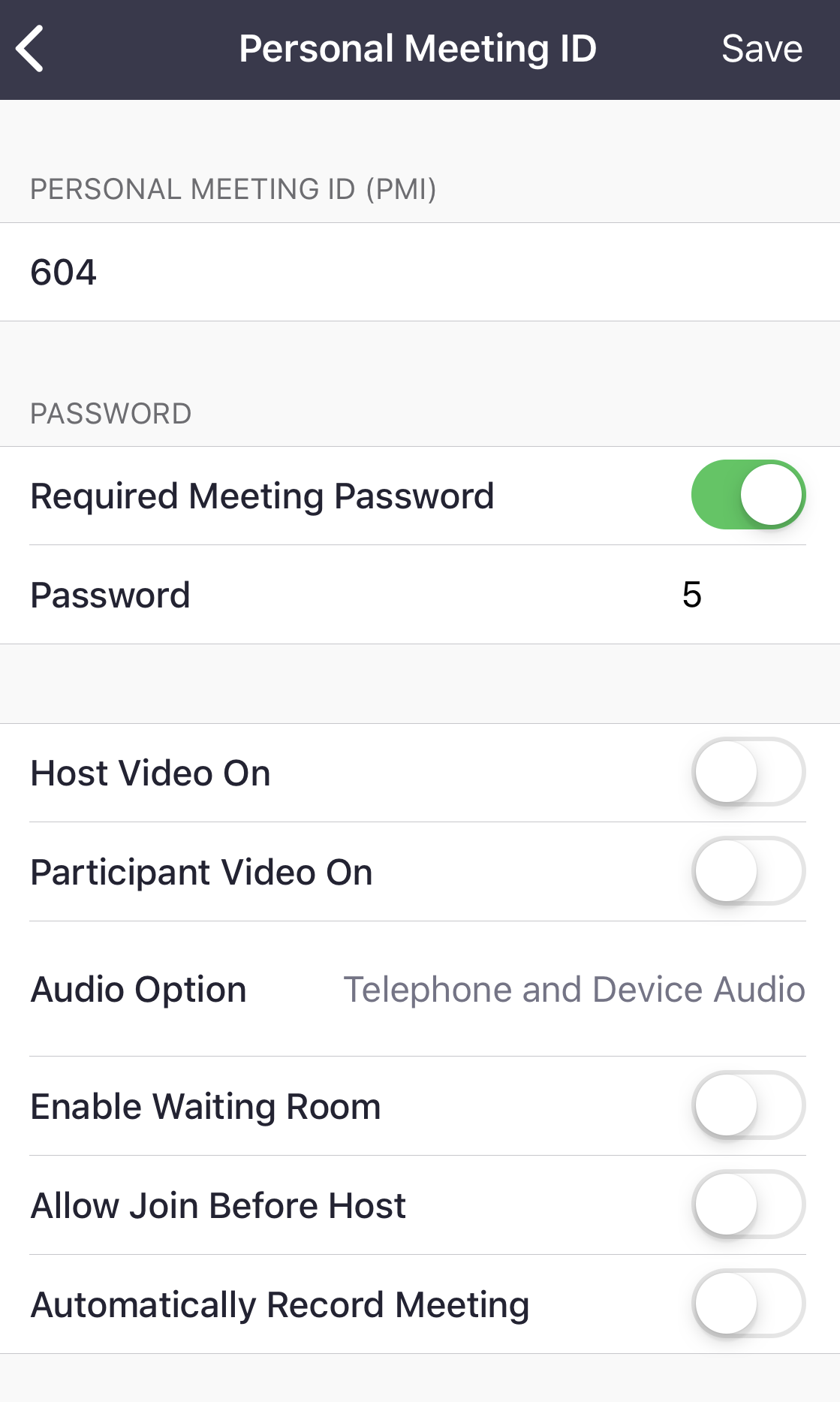 به این ترتیب شما به عنوان برگزارکننده هر وقت گزینه استارت را بزنید، جلسه شروع میشود و پس از آن، افراد دعوتشده میتوانند وارد جلسه شود. نکته مهم در این مرحله اینکه تا مسئول برگزاری، جلسه را شروع نکند، افراد با زدن روی لینک دعوت یا واردکردن آیدی نمیتوانند وارد محیط جلسه شوند.
به این ترتیب شما به عنوان برگزارکننده هر وقت گزینه استارت را بزنید، جلسه شروع میشود و پس از آن، افراد دعوتشده میتوانند وارد جلسه شود. نکته مهم در این مرحله اینکه تا مسئول برگزاری، جلسه را شروع نکند، افراد با زدن روی لینک دعوت یا واردکردن آیدی نمیتوانند وارد محیط جلسه شوند.
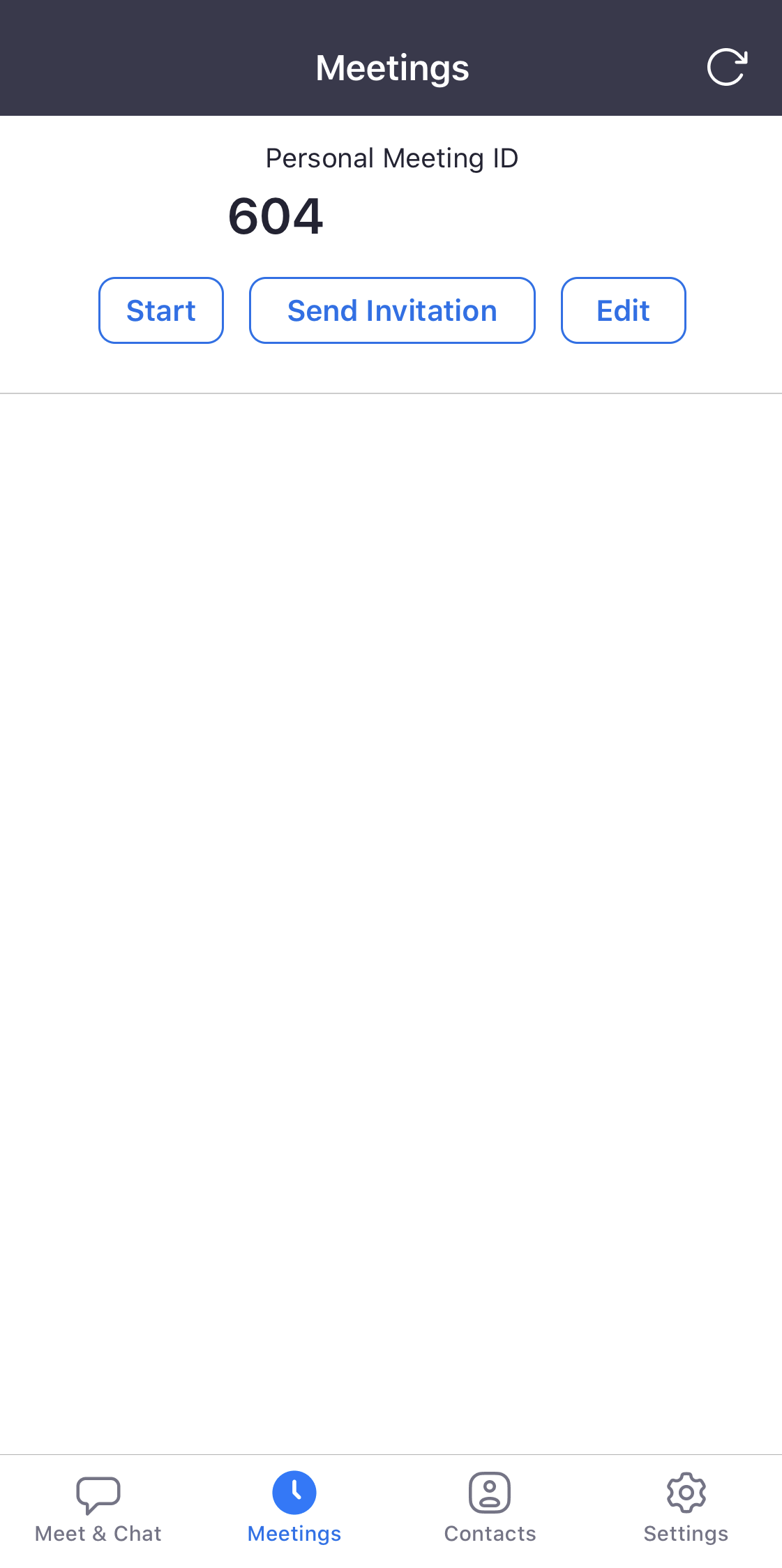












نظر کاربران
فقط یکی بگه چرا فیلتره
?!!!!!
پاسخ ها
چون اطلاعات خصوصی مردم در اختیار دشمنان داخلیشون قرار نمیده
چون اطلاعات خصوصی مردم در اختیار دشمن خارجی قرار نگیره و در اختیار دشمن داخلی قرار بگیره